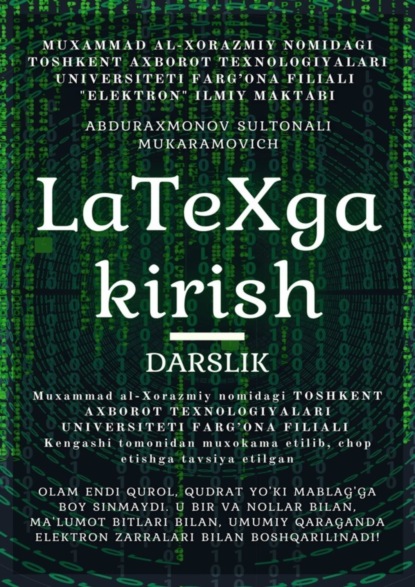По всем вопросам обращайтесь на: info@litportal.ru
(©) 2003-2024.
✖
LaTeX ga kirish. Darslik
Настройки чтения
Размер шрифта
Высота строк
Поля
4. SumatraPDF dasturini internet tarmog’idan yuklab olib kompyuterga o’rnating.
2. Hujjat strukturasi
LaTeX tizimida hujjat strukturasini amaliy misollar asosida tushintirish uchun kompyuterni tizimda ishlashini ta’minlab olish zarur. Buning uchun tizimda keng qo’llanilayotgan TeXMaker amaliy dasturini sozlash va undan foydalanish metodikasini bilib olishni ko’rsatib o’tamiz.
2.1. TeXMaker ni sozlash
Yuqorida takidlab o‘tdikki, LaTeX bu tizim, tizim o‘z faoliyatini uchta sanab o‘tilgan dasturlar asosida olib boradi. Tizim ishlashi uchun dasturlar birligini tashkil etish kerak. Buning uchun hozirda keng qo’llanilayotgan TeXMakerni sozlash yetarli.
TeXMakerni ishga tushishi bilan ekranda uni quyidagi interfeys xosil bo‘ladi:
Rasm 2.1. TeXMaker asosiy oynasi.
Rasm2.1.da: 1- matn va buyruqlarni kiritish maydoni, 2- kompanovka davrida buyruqlarni mashina tiliga o‘tkazish jarayonini ko‘rsatish maydoni, 3- tayyorlangan matni ko‘rish maydoni, 4- matni qayta ishlash dasturini strukturasini ko‘rsatib turish maydoni, 5- interfeysni instrumentlarini o‘z ichiga olgan bo‘limlarni ko‘rsatuvchi qatori, 6- interfeys instrumentlarini ishga tushirish qatori.
TeXMakerni sozlash uchun interfeysni «5» qatoridan «настройка» bo‘limini sichqoncha yordamida ochamiz, ekranda quyidagi xosil bo‘ladi:
Rasm 2.2. TeXMaker ni sozlash buyrug’i tarkibi.
Bu erdan «Настройка TeXMaker» buyrug‘ini ishga tushirib, u yerdagi 4 ta bo‘limlarni keltirib o‘tilgan tartibda sozlanadi. Har bir bo’limlarda ko’p sondagi punktlar bo’lib, ularni tizim o’rnatilgan kompyuter uchun individual sozlanishi kerak:
а) TeXMaker ni buyruqlar bo’limi
Rasm 2.3. TeXMaker ni sozlash buyrug’i tarkibi oynalari.
б) TeXMaker ni tez belgilash bo’limi
Rasm 2.3. TeXMaker ni sozlash buyrug’i tarkibi oynalari.
в) TeXMaker ni tahrir bo’limi
Rasm 2.3. TeXMaker ni sozlash buyrug’i tarkibi oynalari.
г) TeXMaker ni tahrir bo’limi Rasm 2.3. TeXMaker ni sozlash buyrug’i tarkibi oynalari.
Sozlash vaqtida dasturlarga yo‘l ko‘rsatishda, kompyuterga sanab o‘tilgan uchta buyruq joylashish yo‘li va tanlangan shriftlar ko‘rsatilishi kerak. Keltirilgan Rasm 2.3 dagi sozlashlar misol sifatida olingan.
Nazorat savollari
1. LaTeX ni sozlashdan maqsad nima?
2.Tizimni sozlash ketma-ketligini aytib bering.
3. TeXMaker interfeysini har bir bo’limini tushintiring.
4. «pdf» formatni ko’rish uchun qaysi amaliy dasturni o’rnatish tavsiya etiladi?
Topshiriqlar
1. TeXMaker dasturini ishga tushirib asosiy ekrandagi har bir buyruqlarni ishga tushirib, ularni taxlil qiling.
2. TeXMaker dasturini «настройка» bo’limdagi «команды» bo’linmasiga kirib xar bir buyruq bilan tanishing va taxlil eting.
3. TeXMaker dasturini «настройка» bo’limdagi «быстрый сборка» bo’linmasiga kirib xar bir buyruq bilan tanishing va tahlil eting.
4. TeXMaker dasturini «настройка» bo’limdagi «редактор» bo’linmasiga kirib xar bir buyruq bilan tanishing va tahlil eting.
5. TeXMaker dasturida MikTeX, SumatraPDF dasturlarini o’zaro bog’lanishini tashkil eting.
2.2. Matnlarni qayta ishlash hujjatlari
Tizimdan foydalanishni o‘rganishni boshlash uchun bevosita hujjatni yozish, kompanovka qilish va uni ekranda ko‘rish bilan ish olib borish maqsadga muvofiq. Bu yerda keltirilgan buyruqlarni keyinroq aloxida o‘rganamiz. Hozircha LaTeX tizimni o‘rganishga kirib olish uchun keltirilgan ketma ketlikda ish olib boramiz. Biz adabiyotni tayyorlash davrida foydalanuvchi «kiril» alifbosidan foydalanishi mumkinligini e’tiborga olib, hujjalarda «kiril» alifbosidagi matnlarni ham kiritilishini ta’minlash buyruqlarini kiritib ketdik.
2.2.1. TeXMaker ni ishga tushirish
TeXMaker interfeysini matn va buyruqlar maydoniga quyidagini tering:
\documentclass {article}
\usepackage [T2A] {fontenc}
\usepackage [russian] {babel}
\begin {document}
Холдоров
\end {document}
Ekran quyidagicha ko‘rinishga ega bo‘ladi:
Rasm 2.4. Hujjatni kiritish maydoni.
Tizimda dasturni kompanovka qilish uchun, uni biror nom bilan fayl sifatida saqlab oling. Buning uchun instrumentlardan «Сохранить как..» instrumentini tanlab bosing va faylga nom bering:
Rasm 2.4. Hujjatni saqlash instrumenti.
Berilgan nom ekran interfeysi yuqorisida». tex» kengaytmasi bilan xosil bo‘ladi.
Kiritilgan hujjatni kompanovka qilish uchun interfeysni quyidagi instrumentini sichqoncha yordamida bosing:
Rasm 2.5. Hujjatni kompanovka qilish instrumenti.
Interfeysda kompanovkani borishini ko‘rsatuvchi maydonda kiritilgan buyruqlar va matnlarni kompanovkalash (mashina tiliga o‘tkazish jarayoni) namayon bo‘ladi. Agar hujjatni kiritishda xatolik kuzatilsa bu haqida qizil yozuvlar bilan xatolik sababi va xatolik kuzatilgan qator ko‘rsatiladi.
Kompanovka tugagandan keyin kiritilgan matn «dvi» formatga o‘tadi. Bu tayorlangan matnni ekranda «pdf» formatda ko‘ri uchun quyidagicha ish ko‘riladi:
Tizim interfeysidan sichqoncha yordamida «Просмотр pdf» instrumenti ishga tushiriladi: